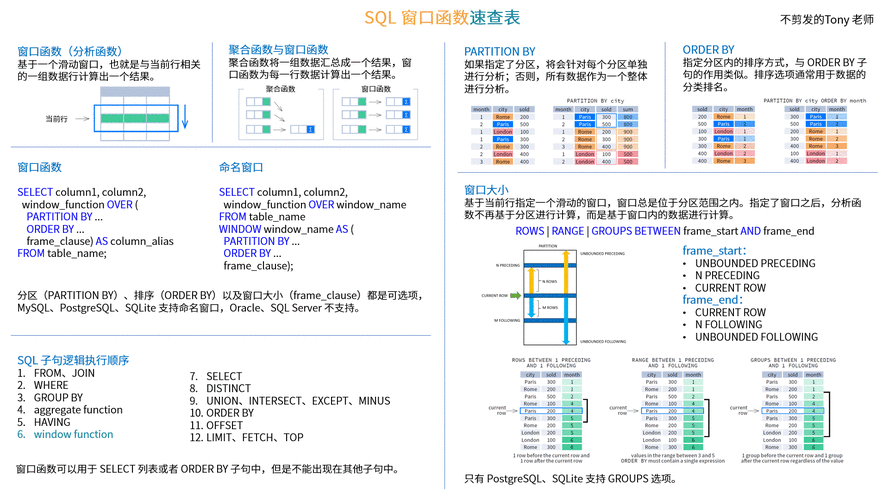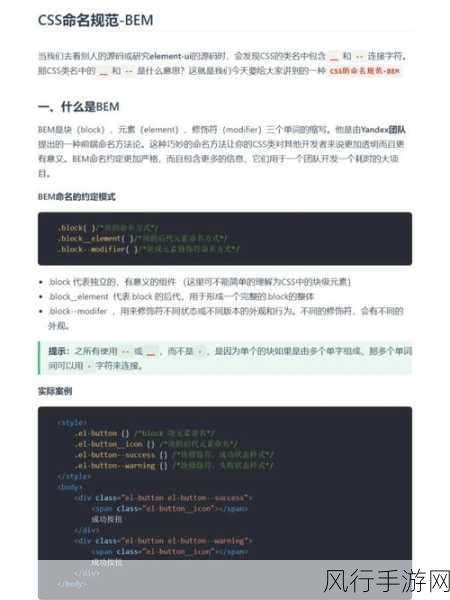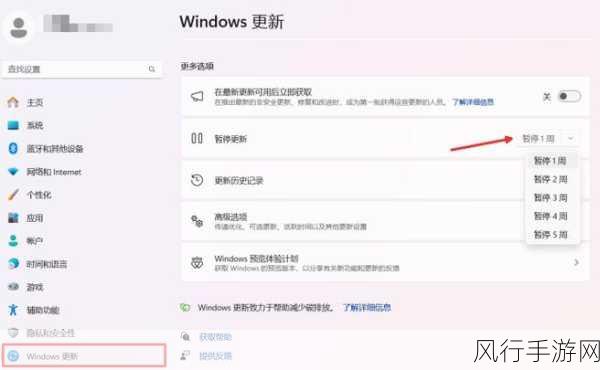Foxmail 作为一款备受欢迎的邮件客户端,为我们的日常邮件沟通提供了诸多便利,在发送邮件时,能够在内容中添加超链接,可以让信息的传递更加丰富和高效,下面就为您详细介绍如何在 Foxmail 发送的邮件内容中添加超链接。
要在 Foxmail 邮件内容中添加超链接,其实步骤并不复杂,我们先打开 Foxmail 软件,然后开始撰写新邮件,在邮件编辑框中,将需要添加超链接的文本选中。
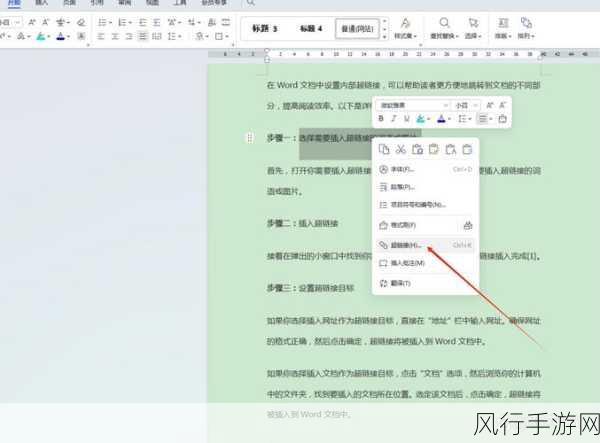
在菜单栏找到“插入”选项,点击后会出现一系列功能,其中就有“超链接”这一选项。
点击“超链接”后,会弹出一个对话框,在这个对话框中,输入您想要添加的链接地址,如果您想要添加一个指向某网页的超链接,就把该网页的完整网址输入进去。
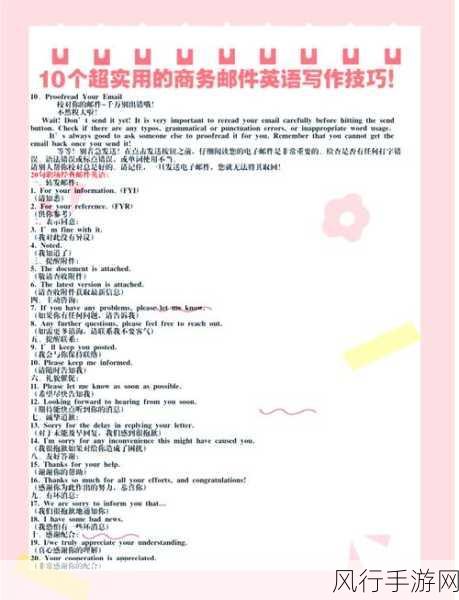
输入完链接地址后,点击“确定”按钮,您选中的文本就成功变成了一个超链接。
需要注意的是,在添加超链接时,一定要确保链接地址的准确性,以免收件人点击后无法正常访问。
如果您想要修改已经添加好的超链接,只需再次选中该超链接,然后重新点击“插入”中的“超链接”选项,就可以对其进行修改。
掌握了在 Foxmail 邮件内容中添加超链接的方法,能够让您的邮件更具专业性和实用性,无论是工作中的文件分享,还是与朋友之间的信息交流,都能更加便捷和高效。
希望以上的介绍能够帮助您顺利地在 Foxmail 中添加超链接,让您的邮件沟通更加精彩!